Bài viết này hướng dẫn bạn cách tính tổng doanh số theo từng tháng trong Excel bằng cách kết hợp hai hàm SUMIFS và EOMONTH.
Trong Excel, việc theo dõi và tính toán doanh số theo tháng là rất quan trọng. Việc này giúp bạn đánh giá hiệu quả kinh doanh, đưa ra quyết định chiến lược và lập kế hoạch cho tương lai. Sử dụng hàm SUMIFS kết hợp với EOMONTH là một cách hiệu quả để thực hiện việc này.
Công Thức Tổng Quát
Công thức tổng quát để tính tổng doanh số theo tháng trong Excel như sau:
=SUMIFS(vùng_giá_trị, vùng_thời_gian,">="&điều_kiện_thời_gian_1, vùng_thời_gian,"<="&EOMONTH(điều_kiện_thời_gian_1,0))Ví dụ, để tính tổng doanh số trong tháng 9 năm 2017, công thức sẽ là:
=SUMIFS(vùng_giá_trị, vùng_thời_gian,">="&"1/9/2017", vùng_thời_gian,"<="&EOMONTH("1/9/2017",0))Giải thích:
- Hàm
SUMIFStính tổng củavùng_giá_trịdựa trên các điều kiện củavùng_thời_gian. Ở đây có hai điều kiện: lớn hơn hoặc bằng ngày đầu tháng và nhỏ hơn hoặc bằng ngày cuối tháng. - Hàm
EOMONTHtrả về ngày cuối cùng của tháng được chỉ định.
Ví Dụ Minh Họa
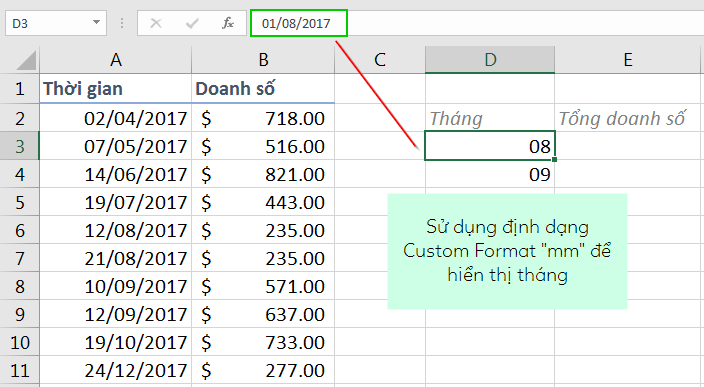 Dữ liệu doanh số mẫu
Dữ liệu doanh số mẫu
 Ảnh động minh họa
Ảnh động minh họa
Trong ví dụ này, chúng ta sẽ tính tổng doanh số của tháng 8 và tháng 9 dựa trên bảng dữ liệu.
Tại ô E3, nhập công thức:
=SUMIFS($B$2:$B$11,$A$2:$A$11,">="&D3,$A$2:$A$11,"<="&EOMONTH(D3,0))Sau đó, sử dụng AutoFill để sao chép công thức xuống ô E4.
Kết quả thu được như sau:
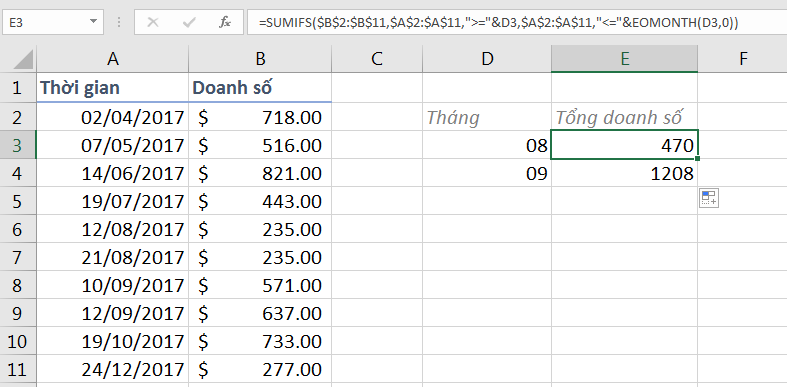 Kết quả tính toán
Kết quả tính toán
Phương Pháp Khác
Ngoài cách trên, còn có những phương pháp khác đơn giản hơn, chẳng hạn như sử dụng Pivot Table. Pivot Table là một công cụ mạnh mẽ trong Excel, cho phép bạn phân tích và tổng hợp dữ liệu một cách nhanh chóng và linh hoạt.
Kết Luận
Việc tính tổng doanh số theo tháng trong Excel rất quan trọng trong việc phân tích kinh doanh. Bài viết đã hướng dẫn bạn cách sử dụng hàm SUMIFS và EOMONTH để thực hiện việc này một cách hiệu quả. Hãy khám phá thêm các bài viết liên quan để nâng cao kỹ năng Excel của bạn.


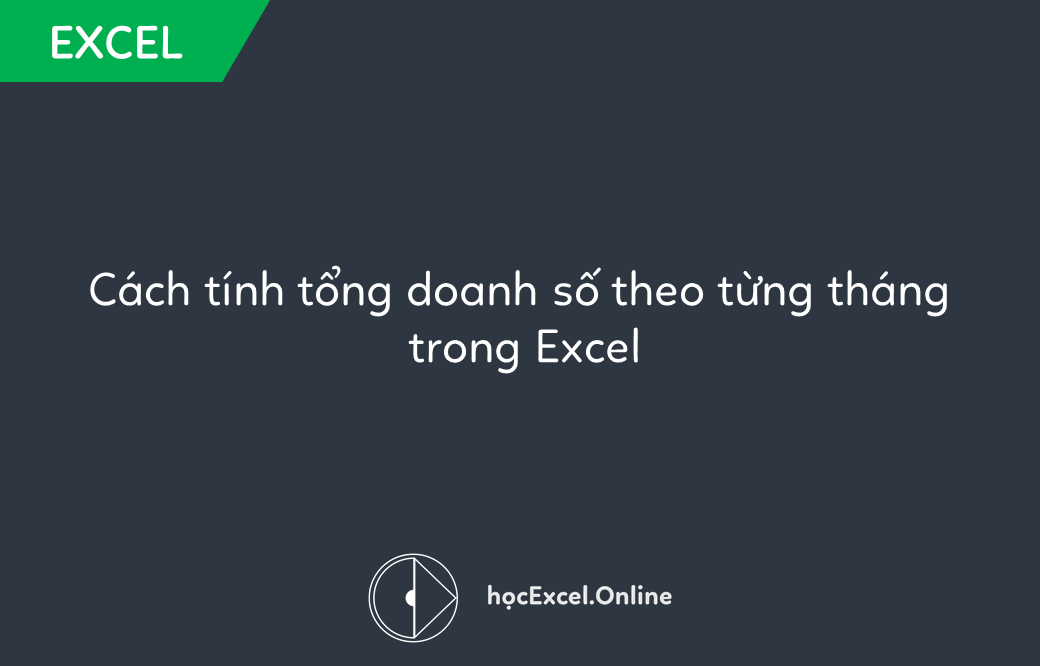












Discussion about this post